打印流水号条码后自动更新数据
2022-05-25
4465 人阅读
流水号条形码是企业生产中进行批次管理的常用方式,需要在产品上粘贴条码,这些条码的要求是:按流水号序列打印,每张都不同。在实际操作过程中,每天都需要打印,有可能第二天就忘记了前一天打印到多少号,有可能会出现条码的重复打印。那么这个问题应该如何解决呢?小编下面就详细介绍流水号条码打印完成后如何自动更新数据。
首先打开条码标签软件,新建一个标签并设置标签的尺寸,需要注意的是标签的尺寸要和打印机里的标签纸的尺寸保持一致。点击软件左侧的“条码”按钮,在画布上绘制一个条形码。在弹出的编辑界面选择条码的类型。在数据来源处选择“流水号”。
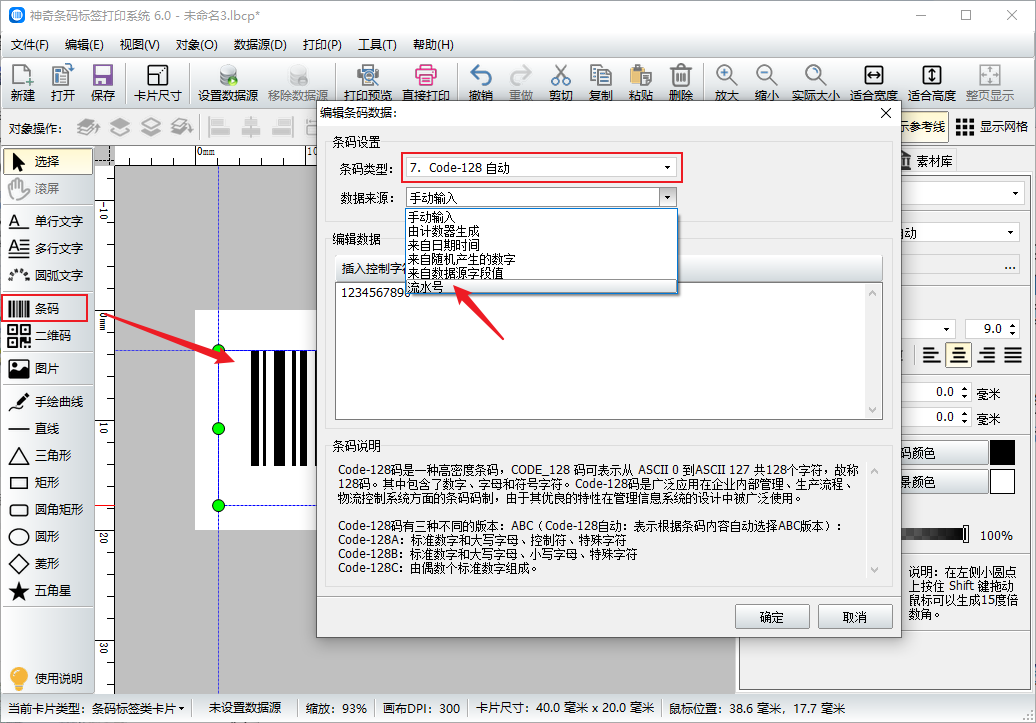
点击编辑,选择流水号设置。
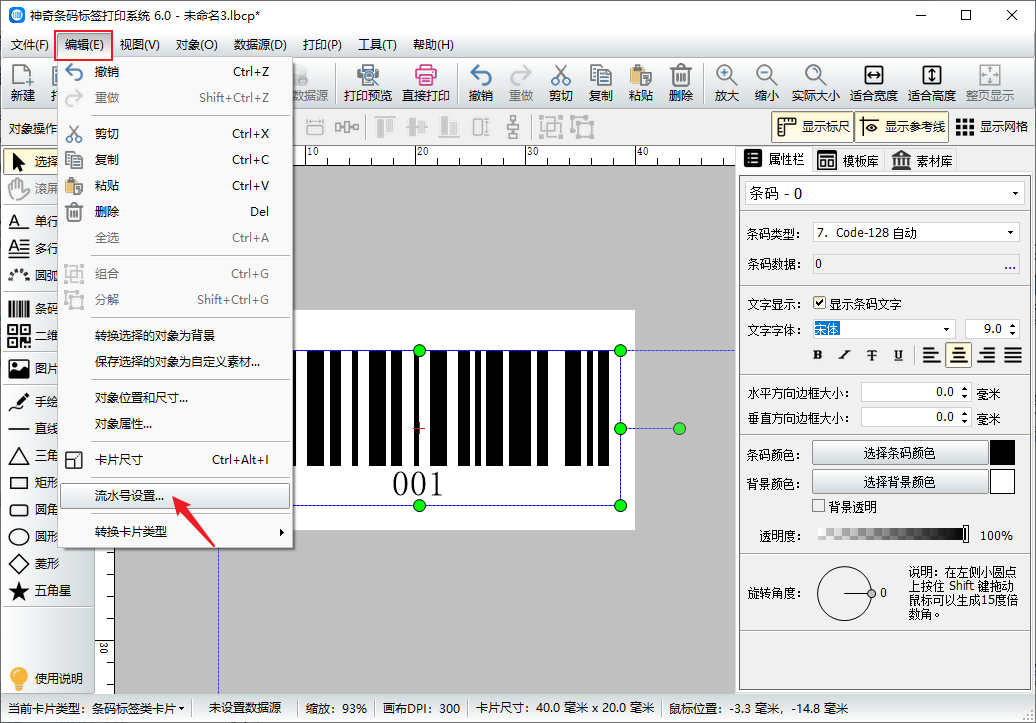
在弹出的流水号设置界面,设置流水号的起始为1,步长为1,位数为4,可以根据需要选择是否添加前缀或者后缀,在日期时间处选择一个时间格式,还有两个选项可以根据需要进行勾选。
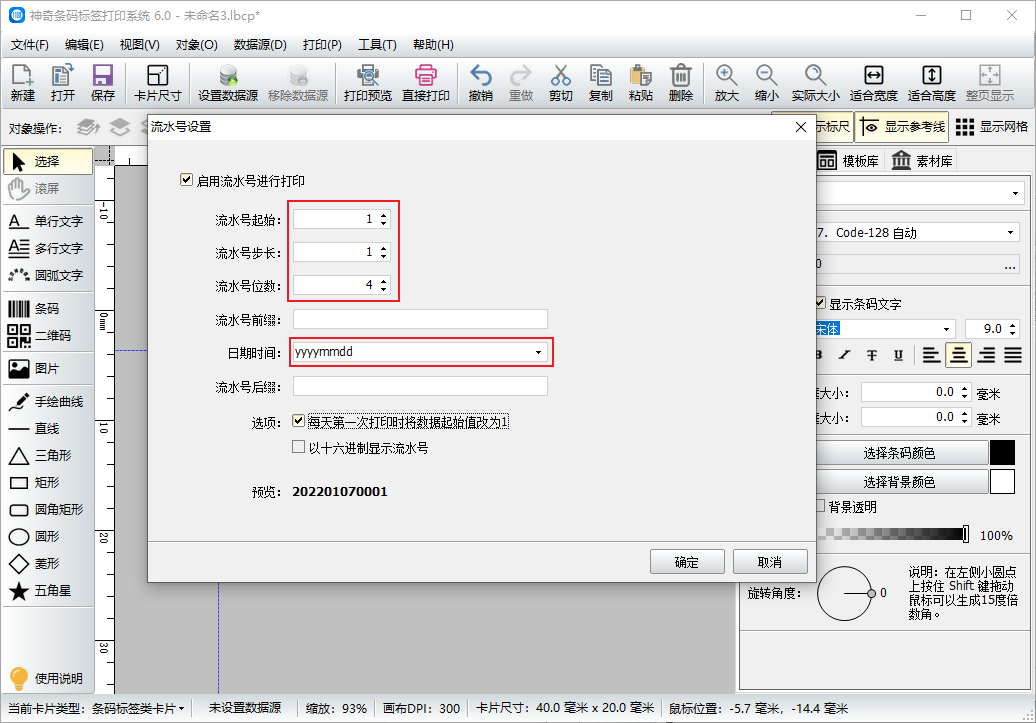
点击打印预览,在标签数量处选择要打印的数量。小编为了测试选了3张。
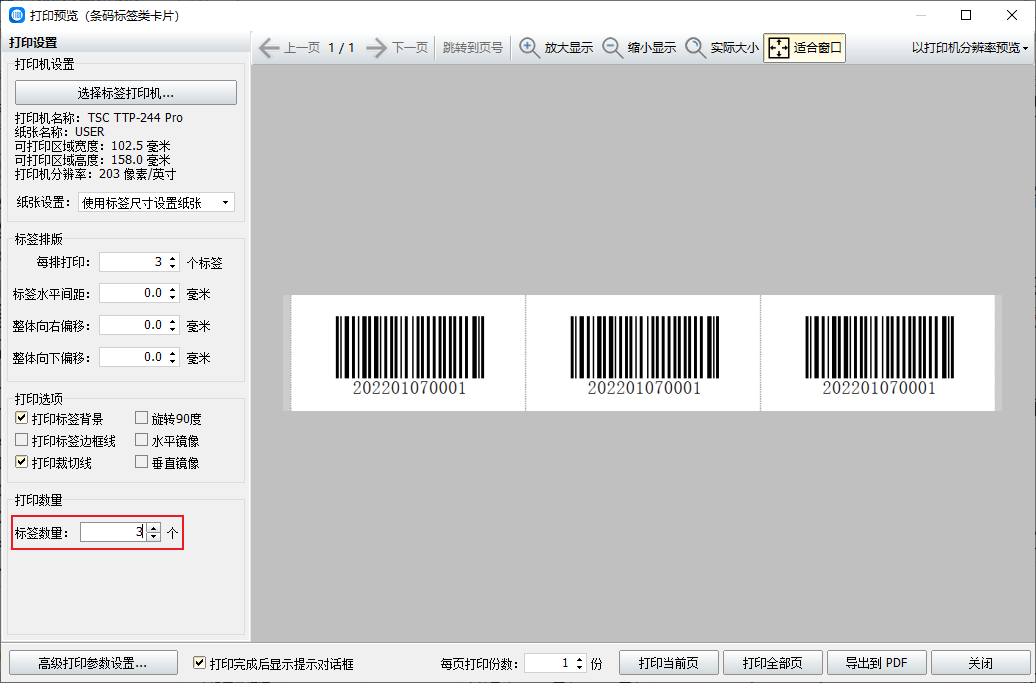
打印完成后,可以在预览界面看到标签的号码变成了0004,说明刚才打印了三张,再次打印就从第四个号码开始打印。我们从预览处可以看到三个标签的数据都是0004,这是因为打印机只有打印了,条码数据才会发生变化。
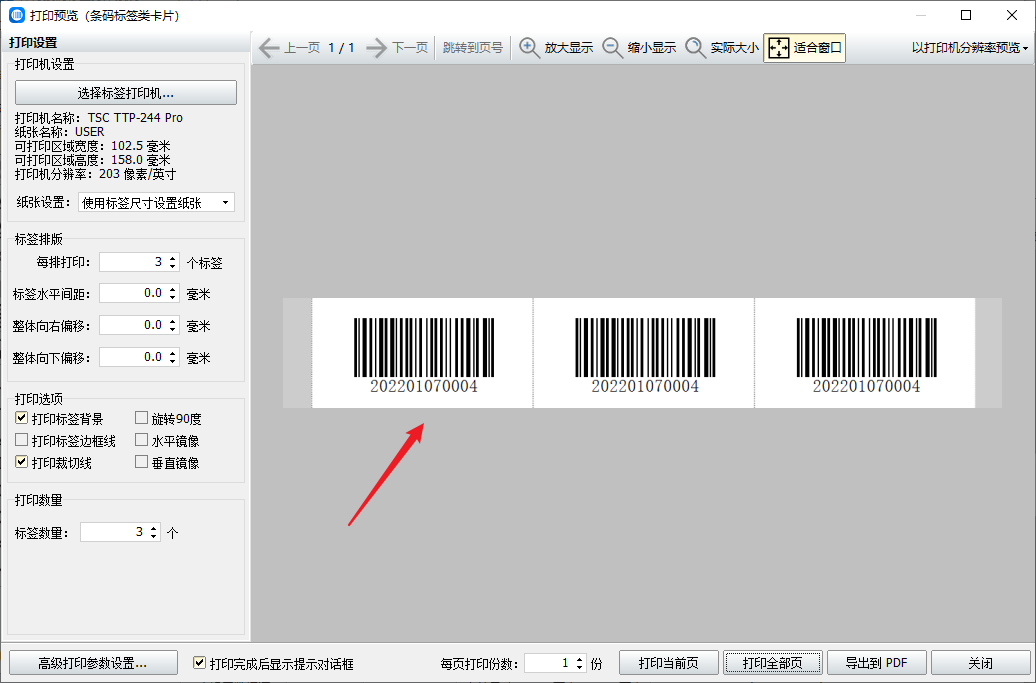
回到软件,画布上的标签号码也变化了,这样每次打开文件,都是从最新的号码开始打印。
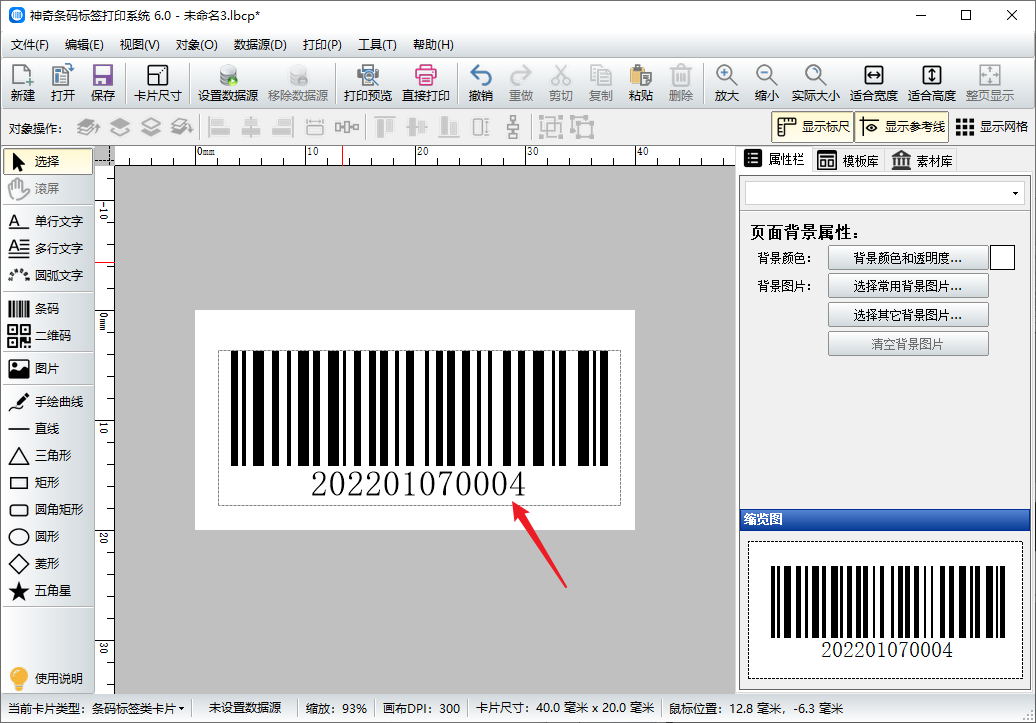
以上就是流水号条形码打印完成后自动更新数据的操作方法,将文件保存起来,下次打开该文件,设置好打印数量就可以直接打印了。
上一篇
下一篇
